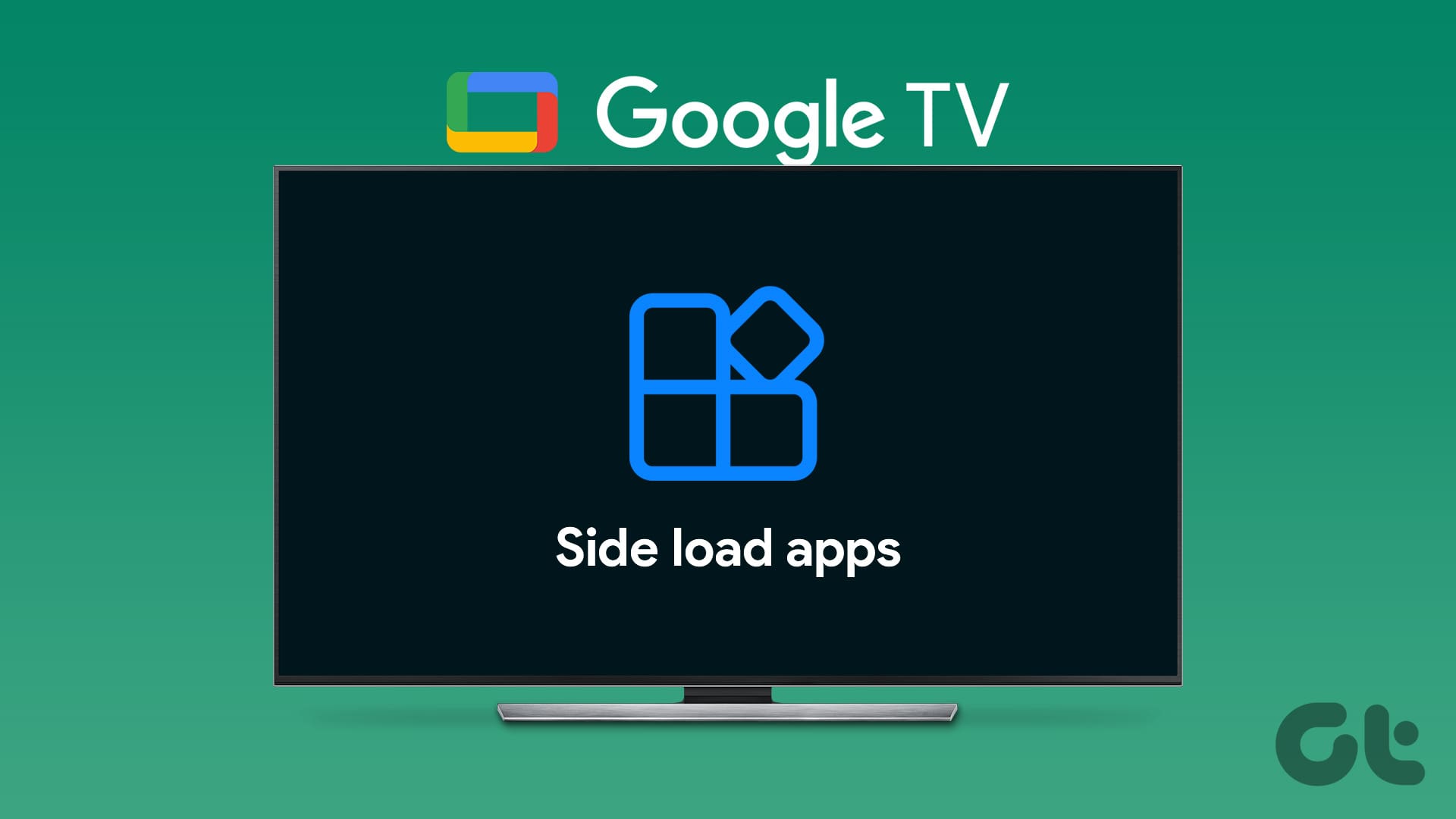**Introduzione al Sideloading delle App su Google TV**
Avete mai desiderato un’applicazione sul vostro **Google TV** e non riuscita a trovarla nel **Play Store**? Niente paura! Vi presentiamo il mondo del **sideloading**. Questo processo permette di installare qualsiasi app sul vostro **Google TV**, ampliando notevolmente le vostre possibilità di intrattenimento e produttività.
**Cos’è il Sideloading e Perché è Necessario**
Il **sideloading** si riferisce all’installazione manuale di applicazioni al di fuori del negozio ufficiale. In questo contesto, stiamo parlando dell’installazione dei file **APK** (Android Package) su Google TV. Anche se il Play Store offre una selezione curata, ci sono molte app — dai browser di nicchia a servizi di streaming, emulatori e strumenti di produttività — che potrebbero non essere ufficialmente disponibili. Sideloading consente di accedere a un’ampia gamma di applicazioni, arricchendo la vostra esperienza su **Android TV**.
Tuttavia, è importante notare che il sideloading comporta anche dei rischi. Le applicazioni al di fuori del Play Store non sono state verificate da Google e potrebbero contenere minacce alla sicurezza o malware. Assicuratevi di procedere con cautela, scaricando solo app da fonti affidabili come **APKMirror** o **F-Droid**.
**Come Sideloadare App su Google TV**
Passiamo ora alla parte più interessante. Anche se è possibile utilizzare il browser sul vostro Google TV per scaricare direttamente il file APK, navigare tra i vari menu con il telecomando può risultare piuttosto noioso. Pertanto, è preferibile trasferire direttamente un file APK e installarlo su Google TV. Ci sono vari metodi per realizzarlo, utilizzando uno smartphone Android o un servizio di archiviazione cloud.
**Metodo 1: Utilizzare uno Smartphone Android**
**Passo 1**: Trovate il file APK dell’app che desiderate installare sul vostro Google TV. Per questa guida, utilizzeremo il **Silk Browser**. Scaricate il file APK sul vostro smartphone Android.
**Passo 2**: Installate l’app **Send Files to TV** sia sul vostro dispositivo Android che sul Google TV.
**Passo 3**: Aprite l’app su Google TV e selezionate “Ricevi”.
**Passo 4**: Avviate l’app sul vostro smartphone Android. Premete su “Invia” e sfogliate per trovare il file APK scaricato in precedenza, solitamente presente nella cartella **Download**.
**Passo 5**: Una volta selezionato il file APK, apparirà un elenco di dispositivi. Selezionate il vostro Google TV dalla lista.
**Passo 6**: Il trasferimento dovrebbe iniziare automaticamente, e una volta completato, dovreste vedere il file su Google TV. Selezionatelo e scegliete “Apri”.
**Passo 7**: Se desiderate trasferire più file APK e installarli in seguito, potete utilizzare un’app di **File Manager**. Scaricatela dal Google Play Store sul vostro Google TV.
**Passo 8**: Avviate l’app di File Manager e concedetele le necessarie autorizzazioni di archiviazione.
**Passo 9**: Navigare nella cartella **Download** dove troverete il file APK trasferito. Selezionatelo e l’app inizierà a essere installata.
**Metodo 2: Utilizzare un Servizio di Archiviazione Cloud**
In alternativa, è possibile utilizzare un servizio di archiviazione cloud per trasferire i file, che risulta decisamente più semplice rispetto a navigare su vari siti web. Il vantaggio è che potete anche utilizzare l’app di File Manager per accedere facilmente ai vostri file cloud.
**Passo 1**: Scaricate il file APK dell’app desiderata sul vostro smartphone o PC e caricatelo nel vostro servizio di archiviazione cloud, come ad esempio **Google Drive**.
**Passo 2**: Aprite l’app di **File Manager** sul Google TV e selezionate “Cloud”.
**Passo 3**: Scegliete “Aggiungi una posizione cloud”.
**Passo 4**: Selezionate **Google Drive** o un altro servizio cloud a vostra scelta.
**Passo 5**: Accedete al vostro account di archiviazione cloud e cercate il file APK caricato in precedenza. Selezionatelo.
**Passo 6**: L’app inizierà a scaricare il file APK sul vostro Google TV e, successivamente, si installerà automaticamente.
**Come Aprire le App Sideloadate su Google TV**
Le app sideloadate non appariranno nel launcher o nel menu delle app come le normali applicazioni scaricate dal Play Store. Per aprire le applicazioni sideloadate, ecco cosa dovete fare:
**Passo 1**: Accedete alle **Impostazioni** del vostro Google TV e selezionate **App**.
**Passo 2**: Scorrete verso il basso e selezionate “Vedi tutte le app”.
**Passo 3**: Navigare fino all’app sideloadata di vostra scelta e selezionatela.
**Passo 4**: Infine, cliccate su “Apri” nelle impostazioni dell’app.
Esiste anche un’alternativa per semplificare questo processo: potete scaricare l’app **Sideload Launcher – Android TV** sul Google TV. Quest’app mostra tutte le vostre applicazioni in un unico posto — sia quelle installate ufficialmente che quelle sideloadate.
**Conclusione: Sideload e Scoprite Nuove App**
In sintesi, grazie al **sideloading**, potete ampliare significativamente la vostra libreria di app su Google TV e migliorare la vostra esperienza di intrattenimento. Questa guida è utile anche per gli utenti di Chromecast, che possono installare file APK sui loro dispositivi. Ricordate sempre di controllare prima nel Play Store e, se necessario, scaricate le app solo da fonti affidabili. Siete pronti a esplorare un mondo di nuove app?